8 labojumi saistībā ar “Google turpina apstāties” jūsu Android ierīcē
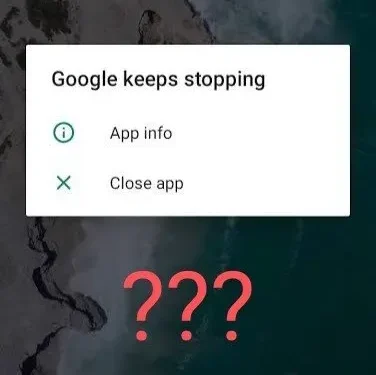
Lai gan Android ir viena no labākajām operētājsistēmām, tā var būt nedaudz problemātiska. Pateicoties dažām kļūdām vai kļūdām. Labākais piemērs tam ir Google apstāšanās problēma. Šī ir ļoti izplatīta, bet kaitinoša problēma, kas var rasties. Tas var notikt, ja izmantojat Google, lai meklētu kaut ko vai jebkuru citu Google lietotni.
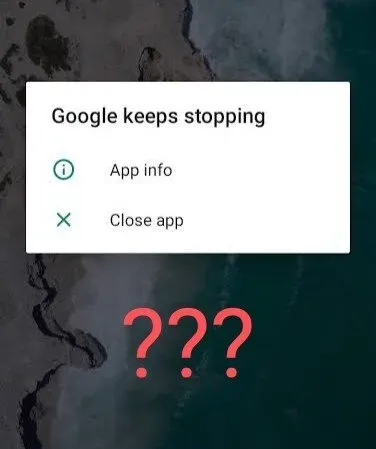
Lai gan šai problēmai ir daudz iemeslu, ir vērts atzīmēt, ka dažas servera puses problēmas var izraisīt to pašu.
Tātad, ko var darīt, lai izvairītos no Google apstāšanās problēmas? Šeit tiks sniegta visa pārējā noderīgā informācija, kas jums varētu būt nepieciešama. Sāksim bez turpmākas runas.
Kāpēc Google nepārtraukti apstājas manā tālrunī?
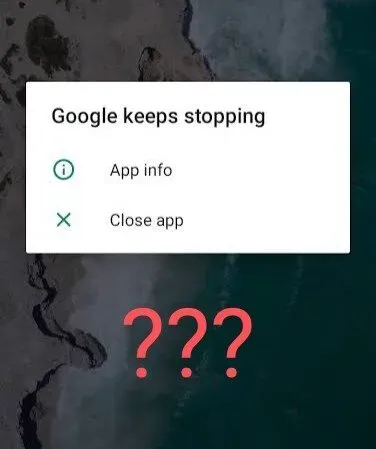
Pirmkārt, jums vienmēr jāzina šīs problēmas cēlonis, ti, Google turpina apstāties. Šī problēma galvenokārt rodas kešatmiņas problēmas dēļ, kas izraisa pakalpojuma avāriju. Ja Google apstāsies, viss, kas darbojas Google tīklā, nedarbosies pilnībā vai pareizi.
Android kešatmiņas notīrīšana ir noderīga, lai atrisinātu šo un daudzas citas līdzīgas Android problēmas.
Ir svarīgi to saprast, jo tikai jūs varat izmantot dažus labojumus, lai to ārstētu. Un tieši par to mēs runāsim tālāk.
Kā labot Google apturēšanas kļūdu operētājsistēmā Android?
Varat izmēģināt vairākus labojumus, lai atbrīvotos no šīs problēmas. Varat izmēģināt jebkuru no tiem un redzēt, vai tas jums der. Vislabāk pārbaudītie Google labojumi turpina apturēt Android kļūdas.
- Restartējiet/pārstartējiet savu Android tālruni
- Pārbaudiet savu Wi-Fi savienojumu
- Piespiedu apturēšana un Google lietotnes restartēšana
- Notīriet Google lietotņu kešatmiņu
- Atinstalējiet Google lietotņu atjauninājumus
- Noņemiet Android sistēmas WebView atjauninājumus
- Atjauniniet savu Android tālruni
- Android tālruņa rūpnīcas atiestatīšana
Tālāk sīkāk apspriedīsim katru no šiem risinājumiem.
1. Reboot/reboot Android tālruni.
Ātrākā restartēšana vai atsāknēšana ir ātrākais veids, kā novērst šo kļūdu. Varat atiestatīt tālruni, restartējot to. Tas izdzēsīs visus pagaidu failus. Tādējādi visi problemātiskie faili, kas izraisa šo kļūdu, tiks noņemti.
Veiciet tālāk norādītās darbības, lai restartētu Android tālruni.
- Nospiediet barošanas pogu un turiet to dažas sekundes.
- Ierīces ekrānā tiks parādītas vairākas opcijas. Noklikšķiniet uz opcijas “Restartēt/Restartēt”.
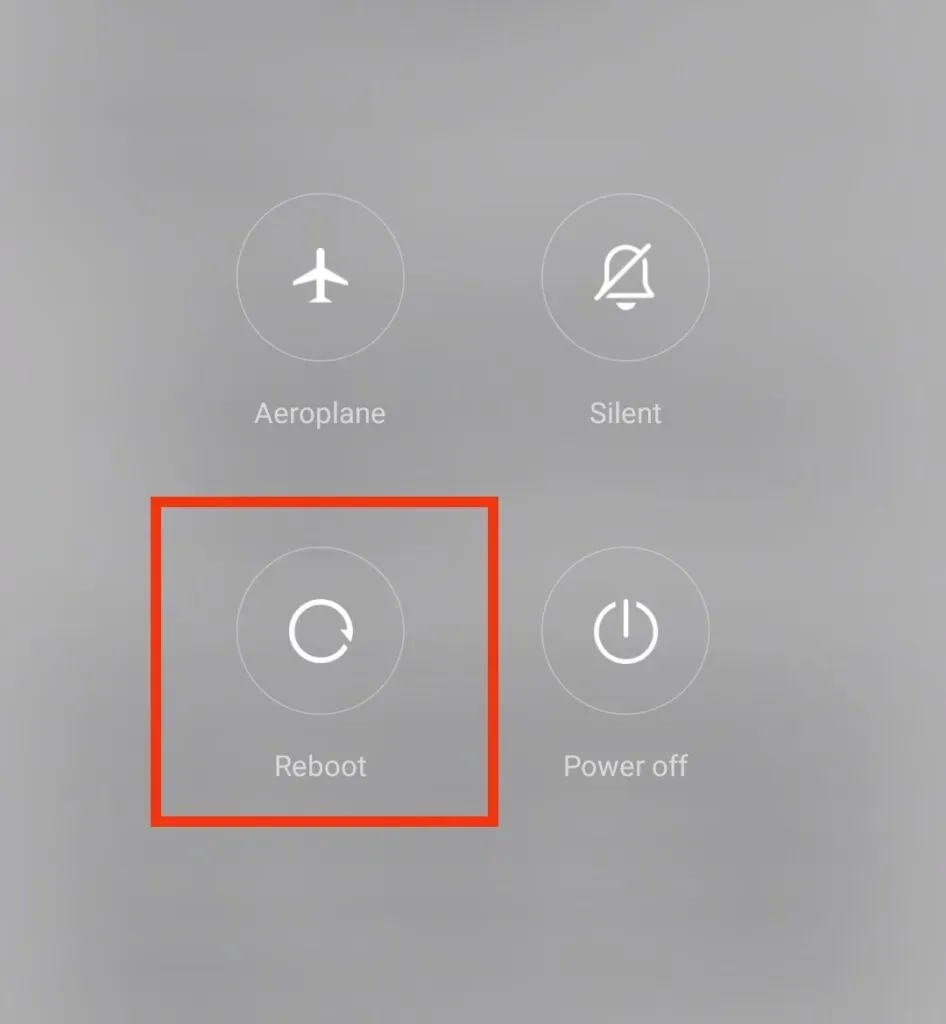
Pirms darbību veikšanas neaizmirstiet saglabāt failus. Pretējā gadījumā visi jūsu nesaglabātie darbi pazudīs uz visiem laikiem. Kad esat pabeidzis šīs darbības, ieslēdziet tālruni un atveriet lietotni, kuru izmantojāt, pirms to restartējat. Pārbaudiet, vai kļūda ir novērsta; ja nē, tad turpiniet.
Piezīme. Skatiet savas ierīces lietotāja rokasgrāmatu, lai uzzinātu, kā to restartēt.
2. Pārbaudiet Wi-Fi savienojumu
Vēl viens šīs kļūdas iemesls var būt lēns ātrums vai slikts interneta savienojums. Ja jums ir slikts interneta savienojums, Google kļūda turpina parādīties. To var viegli novērst, pārbaudot interneta savienojumu vai pārslēdzoties uz mobilajiem datiem.
3. Piespiedu kārtā apturiet un restartējiet Google lietotni.
Problēmas Google lietotnes atjaunināšana vai restartēšana var novērst šo problēmu, jo tā galvenokārt ir saistīta ar Google. Aizveriet lietotni un pēc kāda laika atveriet to vēlreiz. Ja tas nedarbojas, varat mēģināt piespiedu kārtā aizvērt lietotni.
Tādējādi jūsu dati tālrunī netiks izdzēsti. Tāpēc neuztraucieties!
Veiciet tālāk norādītās darbības, lai piespiedu kārtā apturētu un restartētu Google lietotni.
- Savā Android tālrunī atveriet lietotni Iestatījumi.
- Noklikšķiniet uz sadaļas “Lietotnes un paziņojumi”.
- Noklikšķiniet uz Google.
- Google lapas lietotnē noklikšķiniet uz opcijas “Piespiedu palaišana”.
- Ekrānā parādīsies piespiedu apturēšanas uzvedne; noklikšķiniet uz Labi.
- Piekļūstiet lietotņu atvilktnei.
- Noklikšķiniet uz Google, lai to restartētu.
4. Notīriet Google lietotnes kešatmiņu.
Vēl viens šīs Google kļūdas iemesls ir nevēlama kešatmiņa tālrunī. Šajā gadījumā labākais risinājums ir Google lietotnes kešatmiņas notīrīšana. To var izdarīt, nenodarot nekādu kaitējumu saviem esošajiem datiem vai failiem.
Lai notīrītu Google lietotnes kešatmiņu, veiciet šīs darbības.
- Savā Android tālrunī atveriet lietotni Iestatījumi.
- Atveriet sadaļu Programmas.
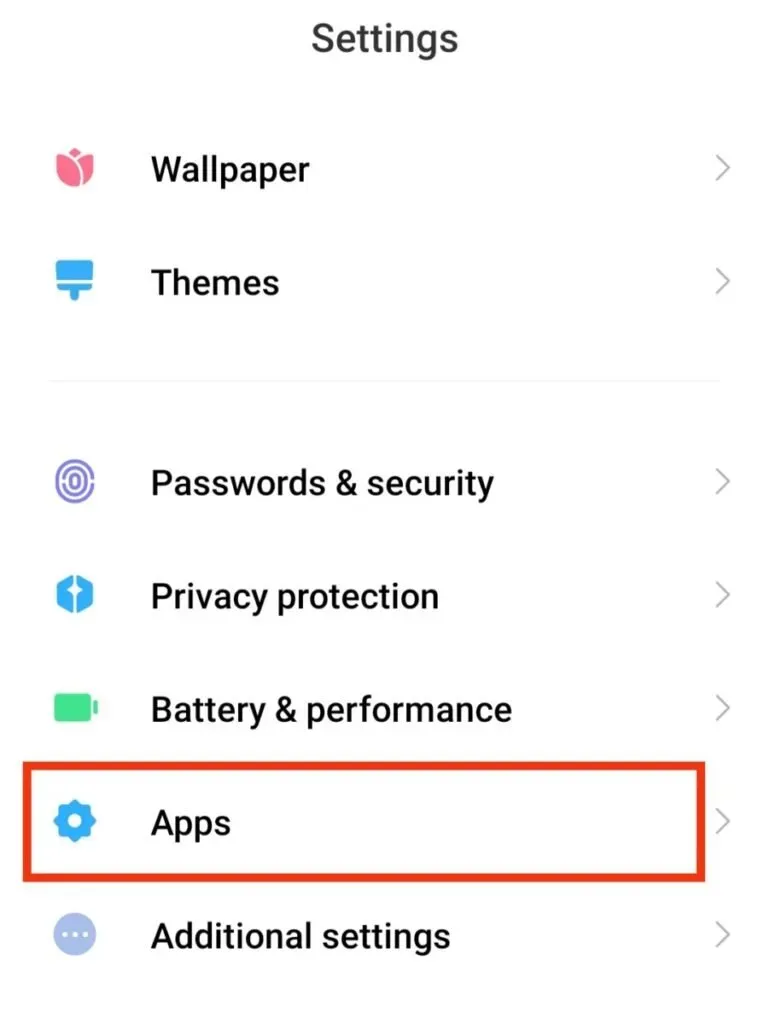
- Atrodiet Google un noklikšķiniet uz tā.
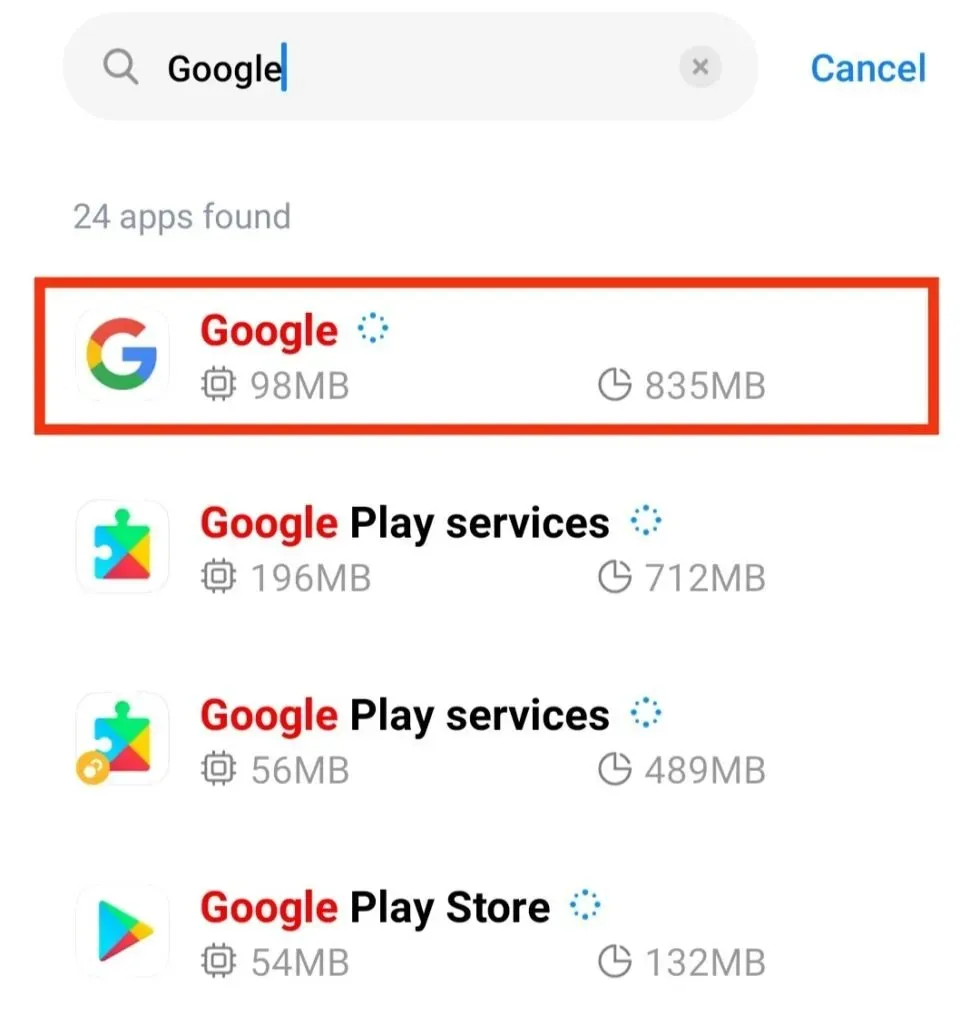
- Lapā noklikšķiniet uz opcijas “Krātuve un kešatmiņa”.
- Noklikšķiniet uz opcijas “Notīrīt kešatmiņu”.
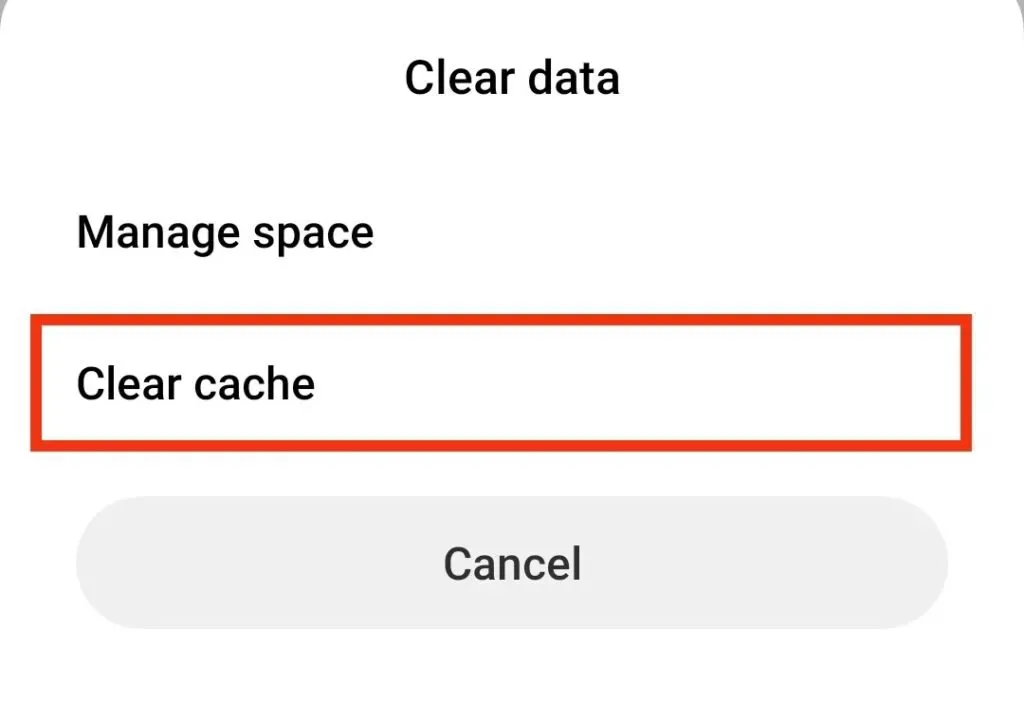
- Vēlreiz atveriet Google lietotni.
Ja problēma bija kešatmiņā, tad tā ir jāatrisina. Bet, ja nē, izmēģiniet tālāk norādītos labojumus.
5. Atinstalējiet Google lietotņu atjauninājumus.
Ja tālrunī instalējāt kādu jaunāko atjauninājumu un pēc tam sākāt saskarties ar šo problēmu, atjauninājums, iespējams, ir galvenais grēcinieks.
Šādā gadījumā jums vajadzētu atcelt atjauninājumu un pārbaudīt, vai problēma ir novērsta. Tas nav sarežģīts process. Tāpēc veiciet tālāk norādītās darbības, lai atinstalētu Google lietotņu atjauninājumus.
- Savā Android tālrunī atveriet lietotni Iestatījumi.
- Atveriet sadaļu Lietotnes un paziņojumi.
- Noklikšķiniet uz Google.
- Noklikšķiniet uz trim vertikālajiem punktiem Google lapas augšējā labajā stūrī.
- Opcijās noklikšķiniet uz “Atinstalēt atjauninājumus”.
- Uzvednē noklikšķiniet uz pogas Labi.
Ja Google izlaiž atjauninājumu, lai novērstu kļūdu iepriekšējā versijā, varat veikt tālāk norādītās darbības, lai to atjauninātu.
- Atveriet Google Play veikalu.
- Meklēšanas lodziņā ievadiet Google.
- Ekrāna rezultātos noklikšķiniet uz Google.
- Noklikšķiniet uz pogas “Atjaunināt”, lai atjauninātu lietojumprogrammu.
Pagaidiet, līdz atjaunināšana tiks pabeigta. Tagad pārbaudiet, vai problēma ir atrisināta vai nē.
6. Atinstalējiet Android WebView sistēmas atjauninājumus.
Jebkuri Android sistēmas WebView atjauninājumi var arī izraisīt Google kļūdas pārtraukšanu ekrānā. To ir viegli pamanīt, ja esat instalējis jaunāko Android sistēmas webview atjauninājumu un tikai pēc tam parādās kļūda.
To var atrisināt, atceļot atjauninājumu. Lai to izdarītu, veiciet tālāk norādītās darbības.
- Savā Android tālrunī atveriet lietotni Iestatījumi.
- Atveriet sadaļu Lietotnes un paziņojumi.
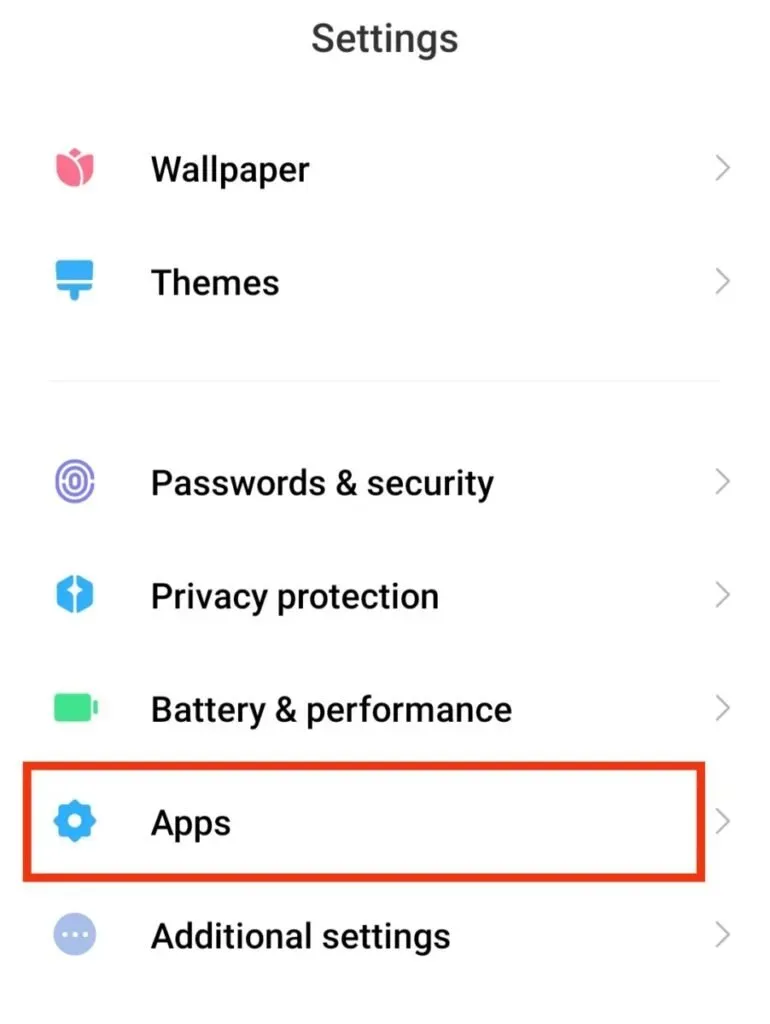
- Iestatījumos noklikšķiniet uz “Skatīt visas lietotnes”.
- Noklikšķiniet uz Android sistēmas WebView. Ja šī opcija nav redzama, noklikšķiniet uz trim vertikālajiem punktiem ekrānā. Un pēc tam noklikšķiniet uz “Rādīt sistēmas lietotnes”.
- Noklikšķiniet uz trim vertikālajiem punktiem ekrāna augšdaļā.
- Noklikšķiniet uz Atinstalēt atjauninājumus.
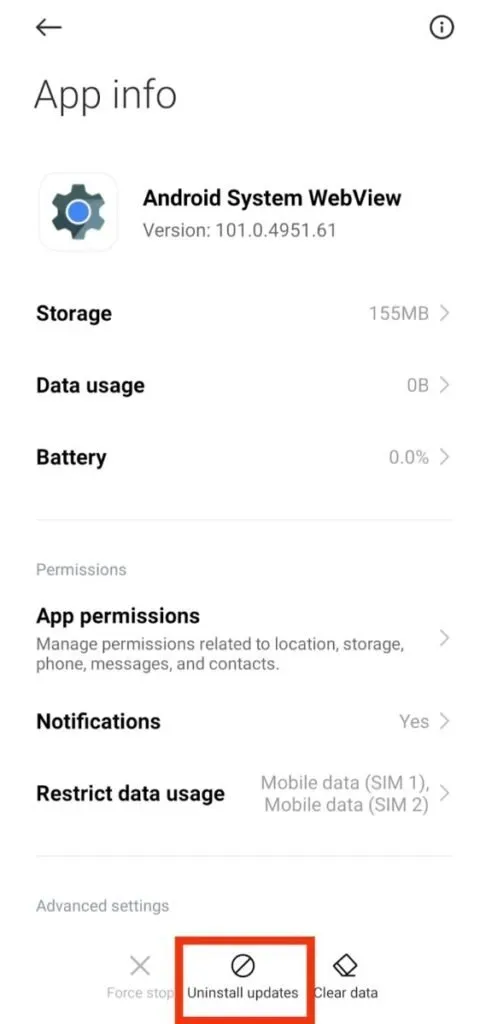
- Uzvednē noklikšķiniet uz opcijas Labi.
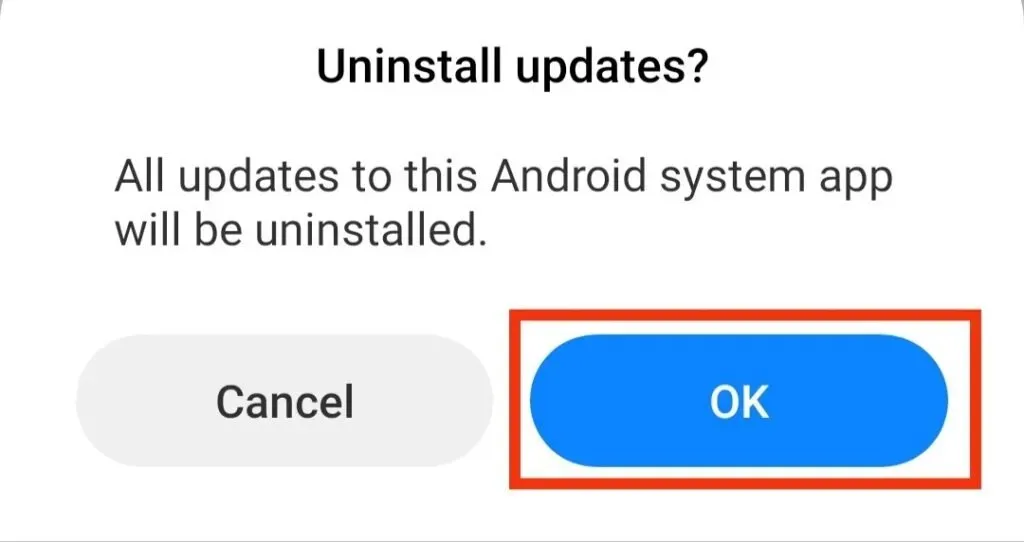
Restartējiet tālruni. Šī problēma tiks atrisināta pēc tālruņa ieslēgšanas.
7. Atjauniniet savu Android tālruni
Novecojusi Android versija var izraisīt daudz kļūdu, no kurām viena izraisa Google darbības pārtraukšanu. Ja tā, iespējams, varēsit novērst šo problēmu, vienkārši atjauninot Android tālruni uz jaunāko versiju.
Lai to izdarītu, ir jābūt labam interneta savienojumam. Un pēc tam veiciet šīs darbības.
- Tālrunī atveriet lietotni Iestatījumi.
- Izvēlieties opciju “Sistēma”.
- Ekrānā noklikšķiniet uz opcijas Sistēmas atjauninājumi.
- Pagaidiet, līdz tālrunis pabeidz pieejamo atjauninājumu meklēšanu.
- Instalējiet atjauninājumu, ja tas ir pieejams.
Ja atjauninājums nav pieejams, tas var nebūt šīs kļūdas cēlonis.
8. Atiestatiet savu Android tālruni
Tam vajadzētu būt mazākajam labojumam, ko mēģināt labot, ja Google joprojām apstāties. Atjaunojot Android tālruņa rūpnīcas iestatījumus, tiks dzēsti visi tālrunī saglabātie dati un faili. Tāpēc pirms darbību veikšanas ir svarīgi dublēt svarīgus datus.
Lai atiestatītu savu Android tālruni, veiciet tālāk norādītās darbības.
- Tālrunī atveriet lietotni Iestatījumi.
- Noklikšķiniet uz opcijas “Sistēma”.
- Iestatījumos pieskarieties atiestatīšanas opcijām.
- Noklikšķiniet uz “Dzēst visus datus” vai “Atiestatīt iestatījumus”.
- Lai pabeigtu procesu, izpildiet ekrānā redzamos norādījumus.
Kā novērst Google Play pakalpojumu apturēšanas kļūdu operētājsistēmā Android?
Tā kā Google Play pakalpojumi ir cita Google lietojumprogramma, varat saņemt šo kļūdas ziņojumu, izmantojot pakalpojumu Google Play. Pat ja mēģināt to restartēt pēc tā izslēgšanas, šī kļūda var parādīties vēlreiz katru reizi.
Šādā gadījumā izmēģiniet tālāk norādītos labojumus.
- Labojiet ierīces datumu un laiku
- Notīriet Google Play pakalpojumu kešatmiņu
- Izmantojiet citu Google kontu
- Atiestatiet Google Play pakalpojumu iestatījumus
- Atjauniniet Google Play pakalpojumus
1. Izlabojiet ierīces datumu un laiku
Šī kļūda var parādīties ekrānā, ja jūsu mobilais tālrunis nav sinhronizēts ar pareizo datumu un laiku. Bieži vien tas notiek, ja datuma un laika ievadīšanai neizvēlaties automātisko iespēju, bet gan darāt to manuāli.
Izpildiet tālāk sniegtos norādījumus, lai to labotu.
- Savā ierīcē atveriet iestatījumus.
- Noklikšķiniet uz vispārīgi.
- Noklikšķiniet uz pieejamās vispārējās vadības opcijas; pretējā gadījumā izlaidiet šo soli.
- Izvēlieties pareizo datumu un laiku.
- Ja vēlaties mainīt iestatījumus uz automātiskajiem, velciet slīdni vai pagrieziet pogu Automātiski.
- Velciet slīdni vai izslēdziet 24 stundu opciju, ja tā ir iespējota.
2. Notīriet Google Play pakalpojumu kešatmiņu.
Problēmas kešatmiņas klātbūtne vienmēr ir šādu kļūdu cēlonis. Tāpēc to notīrīšana nekaitēs failiem vai datiem ierīcē, bet tikai atrisinās problēmu.
Lai notīrītu ierīces kešatmiņu, veiciet šīs darbības.
- Savā ierīcē atveriet iestatījumus.
- Noklikšķiniet uz opcijas Lietotnes.
- Atrodiet lietotni Google Play veikals, ritinot uz leju.
- Lietotnes informācijas lapā noklikšķiniet uz pogas “Storage”.
- Ekrānā noklikšķiniet uz opcijas “Notīrīt kešatmiņu”.
3. Izmantojiet citu Google kontu
Iespējams, radusies problēma ar jūsu sākotnējo kontu, tāpēc šī kļūda pastāvīgi parādās. Tātad, ja jums ir cits Google konts, varat mēģināt izmantot to. Un pārbaudiet, vai problēma ir atrisināta.
Un, lai nodrošinātu lielāku drošību, dublējiet visus savus svarīgos datus sākotnējā kontā, lai jūs neko nezaudētu. Lai to izdarītu, veiciet tālāk norādītās darbības.
- Savā ierīcē atveriet iestatījumus.
- Noklikšķiniet uz Google.
- Ritiniet uz leju un noklikšķiniet uz pogas “Dublēt”.
- Velciet slīdni “Google diska dublēšana”, ja tas vēl nav ieslēgts.
- Noklikšķiniet uz pogas Dublēt tūlīt.
Kad tas ir izdarīts, varat sākt pārslēgšanas procesu.
- Savā ierīcē atveriet iestatījumus.
- Noklikšķiniet uz opcijas “Konti un dublēšana”.
- Izvēlieties kontu.
- Noklikšķiniet uz sākotnējā konta, kas ir saistīts ar Google.
- Noklikšķiniet uz pogas “Dzēst”.
- Palaidiet Google Play veikalu.
- Tāpat kā iepriekšējā darbībā, dodieties uz kontu sarakstu.
- Pievienojiet vai atlasiet alternatīvu kontu.
Ja Google Play veikalā kļūda nepazūd, lūdzu, atkārtoti sinhronizējiet savu sākotnējo kontu.
4. Atiestatiet Google Play pakalpojumus.
Atiestatot Google Play pakalpojuma iestatījumus, tiks noņemti lietotnes vai faila iestatījumi, kas var izraisīt kļūdu. Tas ne tikai noņems visus lietojumprogrammas iestatījumus. Tāpēc atcerieties, ka tas noņems visas jūsu pašreizējās atļaujas un fona datus.
Tālāk ir norādītas darbības, lai atiestatītu Google Play pakalpojumus.
- Savā ierīcē atveriet iestatījumus.
- Noklikšķiniet uz opcijas Lietotnes.
- Ekrāna augšējā labajā stūrī noklikšķiniet uz trim vertikālajiem punktiem.
- Tiks parādīta nolaižamā izvēlne. Atiestatot lietotņu preferences.
- Apstipriniet savu darbību.
5. Atjauniniet Google Play pakalpojumus
Visbeidzot, lai novērstu šo problēmu, jums jāpārbauda un jāinstalē jaunākais Google Play pakalpojumu atjauninājums no Play veikala.
Secinājums
Šie ir visi labojumi, kurus varat mēģināt novērst, lai novērstu kļūdu, kuru Google nemitīgi pārtrauc. Tā kā operētājsistēmas kļūst arvien progresīvākas, palielinās arī kļūdu vai kļūdu iespējamība. Bet Android gadījumā šīs kļūdas ir visvieglāk novērst, ja vien nav nopietnu bojājumu.
Ja rodas kļūda, piemēram, Google turpina apstāties, vienmēr varat mēģināt restartēt tālruni, notīrīt kešatmiņu, atinstalēt problemātisko programmatūru vai mēģināt piespiest to apturēt.
Mēs ceram, ka iepriekš sniegtā informācija jums noderēs. Kopīgojiet savu viedokli tālāk sniegtajos komentāros.
Bieži uzdotie jautājumi (FAQ)
Kas ir Android WebView sistēma?
Tā ir Android operētājsistēmas sistēmas sastāvdaļa. Tas palīdz parādīt tīmekļa saturu tieši tīmekļa lietojumprogrammā.
Kas liek Google pārtraukt kļūdu?
Var būt vairāki iemesli, kāpēc Google turpina apstāties. Tomēr galvenie iemesli varētu būt problemātiskas kešatmiņas klātbūtne, problemātisks lietotnes atjauninājums, novecojusi Android ierīces versija utt.
Vai es pazaudēšu savus datus, ja piespiedu kārtā palaistu Google lietotni?
Pastāv iespēja, ka tālrunī nesaglabātie dati tiks dzēsti, ja piespiedīsiet palaist Google lietotni, taču netiks ietekmēti visi jūsu saglabātie dati. Tāpēc vienmēr saglabājiet svarīgus failus, pirms piespiedāt Google lietotni palaist.



Atbildēt